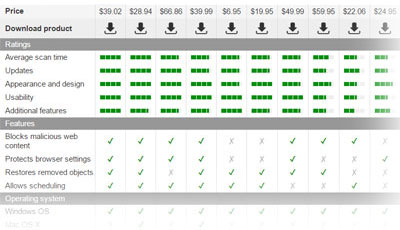什么是 taskeng.exe?我应该将它移除吗?
Taskeng.exe 是一个很少会造成问题的合法可执行文件
Taskeng.exe 是 Microsoft 的一个可执行文件,是 Windows 操作系统的重要组成部分。Taskeng.exe 也被称为任务调度引擎 (Task Scheduler Engine),主要是让操作系统在特定时间或指定时间段之后启动程序或脚本,这个文件可以在 Windows 10、Windows 8、Windows 7 及 Windows XP 操作系统里找到。典型的文件大小介于 169,472 和 192,000 字节之间,它通常位于 C:\Windows\System32 子文件夹里。
| 概要 | |
| 名称 | taskeng.exe |
|---|---|
| 类型 | Windows 相关文件 |
| 危险级别 | 高(如果与木马程序相关);低(如果是系统错误) |
| 分布方法(木马程序) | 钓鱼电邮、恶意网站 |
| 检测工具 | 使用 FortectIntego 仔细检查文件的可信度 |
可执行文件对系统性能是至关重要的,安装在计算机上的每个应用程序都含有一个 .exe 文件。如果没有这个文件,应用程序是无法在计算机上操作的。然而,这些有用的文件可能很容易被网络犯罪分子滥用。因此,如果系统感染了恶意软件,.exe 文件可能被用来启动病毒并启动其他重要命令。最重要的是,它们倾向于将自己伪装成合法文件。
你应该检查的第一件事是文件的位置。你可以通过打开任务管理器并右键单击文件并点击属性来查看。如果 Taskeng.exe 位于 C:\Windows\System32 之外的任何其他位置,它应该会引起一些问题。其次,查看你的计算机是否有以下任何这些症状:
- 启动或关机需要很长时间才能完成
- 一些程序随机崩溃或无响应
- 即使没有执行任何 CPU 繁重的任务,例如在线游戏或高清视频编辑,CPU 使用率有时(或所有时间)会出现高峰期
- 与 taskeng.exe 相关的错误
与 taskeng.exe 相关的错误可能类似以下:
taskeng.exe application error
taskeng.exe not found
taskeng.exe is not running
taskeng.exe failed
taskeng.exe is not a valid Win32 application, etc.
一些用户报告说 taskeng.exe 窗口会突然出现,有时是在启动程序/系统时;一些用户则告知该窗口有时完全是空白的。对于这种错误,有两种解释:可能是恶意软件导致的,或可能是 Windows 相关应用程序出现问题。
你应该做的第一件事情是使用 FortectIntego 或 Malwarebytes 来扫描你的计算机,这有助你了解是不是恶意软件导致了这些问题。对于其他解决方案,请查看本文下面的说明。
你可以避开危险恶意软件的方法
一般情况下,以木马程序的形式来传播的可执行文件是通过网络钓鱼电邮分布的。与勒索软件传送类似,恶意文件会在用户双击后立即执行。然而,与勒索软件不同,木马程序可能会默默地坐在系统中,没有显示任何迹象或症状。
因此,请确保在打开来自不明来源的电邮时注意。检查发送电邮的原始地址、查找语法和拼写错误等,不要相信这些电子邮件!如有疑问,请联系原始公司(黑客欲冒充的公司)并询问他们该电邮是否合法。
另一个保护计算机不受病毒侵害的关键步骤是避免洪流、色情、赌博、在线约会、免费在线游戏和其他可疑的网站。请不要忘记,通过点对点 (P2P) 客户端下载的非法软件是被视为盗版的。更重要的是,这些文件可能含有你允许进入计算机的危险恶意软件。
taskeng.exe 相关问题的解决方案
使用可靠的安全程序来执行完整的系统扫描
正如我们上面已经提到的,你应该做的第一件事是安装一个功效强大的安全工具,如FortectIntego。安装完成后,请立即彻底扫描你的计算机文件。如果发现任何恶意软件,防病毒软件会将它标记出来,然后你可以安全地将它删除。
重新安装与 taskeng.exe 相关的程序
- 点击 开始 按钮
- 点击 控制面板 然后找 程序
- 在“名称”栏位里找出与 taskeng.exe 相关联的应用程序
- 单击该程序
- 按下 卸载 按钮,然后按照屏幕上的指示进行操作
使用 Windows “系统还原”功能
“系统还原”让你可以将计算机回到之前的状态。欲执行系统还原,请按照这些步骤:
- 点击 开始 按钮
- 一个搜索框会打开,输入”系统还原” 然后按下 回车键
- 按照 安装向导 的指示,选择一个还原点。
清理系统里的垃圾
- 点击 开始 然后在搜索框里输入 “指令“
- 按下 Ctrl+Shift 然后按 回车键
- 一个含有闪烁光标的黑色窗口会出现。输入 “cleanmgr” 然后按下 回车键
- 磁盘清理 (Disk Cleanup) 将会启动,检测可以复原的空间
- 勾选所有类别里的方框,然后点击 确定
安装新的 Windows 更新
- 点击 开始 按钮然后输入 “更新”
- Windows Update 窗口将会出现
- 如果有新的更新,请点击 安装更新
重新安装 Windows
如果上述方法都不起作用,你可以重新安装 Windows。 在此之前,请确保你备份所有文件,因为在这个过程中所有的文件将被删除。